【Nero BackItUp特別版下載】Nero BackItUp 2021 v23.0.1.24 綠色中文版
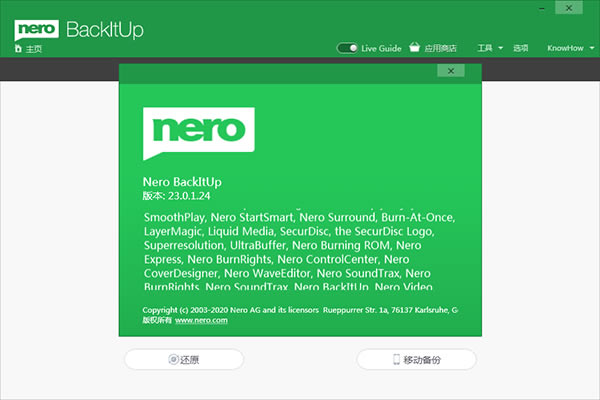
- 軟件類型:系統軟件
- 軟件語言:簡體中文
- 授權方式:免費軟件
- 更新時間:2024-10-19
- 閱讀次數:次
- 推薦星級:
- 運行環境:WinXP,Win7,Win10,Win11
軟件介紹
Nero BackItUp特別版是一款功能十分強大的專業數據備份軟件,Nero BackItUp自己壓縮以及加密功能,能夠幫助用戶對數據進行全方位的備份保護,支持自定義時間自動備份,不僅能夠保護數據的安全,還能夠在壓縮包節省磁盤的空間,堪稱電腦數據保護神。
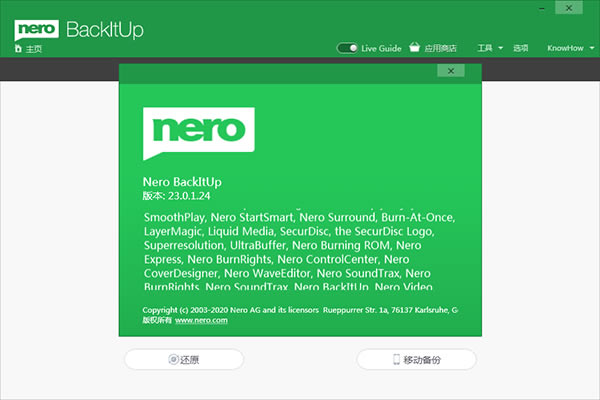
Nero BackItUp特別版功能介紹
1、安全進行備份
這是您需要的安全PC備份,用于保存您喜歡的不可替代的文件。立即開始使用Nero BackItUp 2021保護您的PC或筆記本電腦上的文件和內存。將文件自動備份到最多3個位置,例如USB硬盤。您需要做的就是單擊一個按鈕來設置備份。
2、完全自動化您的備份
放心文件安全,放心放松:您可以每天,每周,每月或任何時候備份文件!只需設置時間和日期即可。您甚至可以選擇設置連續文件備份,會在每次更新新數據或文件時不斷保護它們。
3、多個目標
將您的文件本地備份到另一個硬盤或外部USB驅動器,刻錄文件或將它們存儲在網絡連接存儲(NAS)中-由您選擇!無論哪種方式,我們的產品都將幫助您可靠地對文件進行雙重保護。現在,您還可以使用OneDrive和Google Drive云存儲執行備份。當然,也可以通過這種方式在線還原數據,這意味著其備份和還原可以在所需的任何位置進行。
4、版本管理
與僅保存文件最新版本的其他服務不同,該軟件甚至可以保存要保護的文件的早期版本。如果您對文件進行任何更改,則該文件的所有較舊版本都將保留在本地。因此,即使您刪除或損壞文件,它也始終可以恢復!
5、加密與壓縮
借助硬件加速的AES 256位加密,您可以放心地知道文件已安全存儲。借助我們聰明的壓縮算法,在將文件存儲到USB磁盤時,您甚至可以節省一點磁盤空間。
Nero BackItUp特別版使用幫助
1、如何使用Nero備份照片,視頻和音樂內容?
借助“Nero BackItUp 2021”,您可以輕松地將照片,視頻和音樂備份到HDD,可移動磁盤,光盤和網絡驅動器。
要創建新的備份作業,請點擊綠色的“立即備份”按鈕。
選擇“快照”或“復制”作為備份任務。
選擇“照片”,“視頻”和“音樂”作為備份源。默認情況下,將選擇包含所選文件類型的文件夾作為備份源。
如果您希望手動選擇文件和文件夾,請點擊“自定義選擇”。
選擇一個備份目標,支持以下備份目標:本地驅動器,外部驅動器,光盤(僅快照備份),網絡驅動器。
配置備份作業后,請點擊“立即備份”,就會自動運行備份。
2、可以通過“OneDrive”進行備份嗎?
您是否擔心由于硬盤錯誤或暴風雨或火災等危險事件而導致重要文件丟失或在本地PC上無法使用?您是否要計劃在不同位置備份幾個文件夾或文件,還是要將文件從在線存儲還原到本地PC?
從2019版開始,支持通過Microsoft OneDrive在線存儲進行備份和還原。新的聯機復制功能將輕松將本地文件備份到Microsoft OneDrive或從Microsoft OneDrive還原。
該常見問題解答涉及OneDrive聯機備份功能。有關還原功能,請檢查Nero KnowHow 00129。
備份到Microsoft OneDrive的工作類似于現有的備份作業過程。
1)為備份作業選擇備份作業類型
打開軟件主屏幕。如果您從未創建過備份作業,請單擊綠色大按鈕“立即備份”。如果您已經有備份作業,請單擊右上角的“添加備份”按鈕,然后開始創建新的備份作業。
在彈出菜單中選擇“在線復制”。它將顯示您當前登錄的在線存儲帳戶。您也可以通過“添加在線存儲”登錄到新帳戶。
目前支持兩種最重要的在線存儲服務:Microsoft OneDrive和Google Drive。
2)單擊按鈕“OneDrive”以選擇Microsoft OneDrive作為備份目標。
登錄并接受相關許可請求
在彈出對話框中,請輸入您的Microsoft OneDrive帳戶登錄名和密碼。
成功登錄后,您將看到許可請求,您需要通過單擊“是”按鈕來批準。
通過此批準,您可以批準以下三種情況。
a)擁有對您有權訪問的所有文件的完全訪問權限
該軟件需要獲得批準才能訪問您的OneDrive帳戶以上傳或下載文件,不會修改任何其他Microsoft OneDrive客戶端上載的任何現有數據。該應用程序將在OneDrive存儲的根目錄下創建一個名為“Nero BackItUp”的新文件夾。所有備份數據都將上傳到此文件夾。
b)隨時訪問您的信息
作為應用程序需要此權限,以支持計劃的備份,這些備份在后臺運行。上載需要較長時間上載的大文件時也需要這樣做。有了此權限,即使在執行備份時OneDrive訪問授權已過期的情況下,軟件中的整個備份過程也不會中斷(在這種情況下,無需等待,也無需額外的帳戶/密碼需要輸入)。
c)閱讀您的個人資料
該軟件需要讀取您的個人資料信息。之后,會訪問您的Microsoft OneDrive帳戶。
完成此操作后,將切換回“備份任務”屏幕。屏幕上將顯示您的帳戶信息和存儲信息。
3)選擇備份源作為備份作業
單擊“下一步”,您可以為備份作業選擇備份源。該軟件提供兩種類型的備份源選擇:“自動選擇”和“自定義選擇”。
在自動選擇模式下,將快速掃描您的PC,并根據媒體類型自動選擇文件夾,您可以通過四個選擇框進行選擇。掃描完成后,會計算文件和文件夾的總數,并同時計算文件的總大小。對于初學者或想要進行完整備份的用戶,這種選擇模式更易于使用,效率更高。
如果要自定義備份源,請單擊下面的“自定義選擇”鏈接,您可以在其中手動選擇備份源。
4)更改備份作業的備份時間選項
選擇備份源后,單擊“下一步”,然后更改備份作業的時間選項。
您可以輸入備份作業的專用名稱,并可以在五種不同類型的計劃備份之間進行選擇。
如果要確保始終將最新文件備份到Microsoft OneDrive,最好選擇“連續”。
5)設置完畢后,單擊“立即備份”按鈕。Nero BackItUp 2021將切換回主屏幕,新創建的作業將立即啟動。
一次僅支持一次備份或從一個Microsoft OneDrive帳戶還原,但是實際上您可以為一個Microsoft OneDrive帳戶創建多個備份作業。 因此,如果您為一個OneDrive帳戶創建了多個作業,則將按順序處理這些作業。
如果要備份到其他Microsoft OneDrive帳戶或從其他Microsoft OneDrive帳戶還原,只需再次單擊OneDrive按鈕。 在彈出菜單中單擊“注銷”,當前的登錄帳戶將被斷開。 然后登錄到另一個Microsoft OneDrive帳戶并重復上述過程。
Nero BackItUp特別版配置要求
-Windows?10(32/64位),Windows?8.1(32/64位),Windows?8(32/64位),Windows?7 SP1 Home Premium,Professional或Ultimate(32/64位) )
-2 GHz AMD或Intel?處理器
-1 GB RAM
-1 GB硬盤空間,用于典型安裝所有組件CD,DVD或Blu-ray Disc的可刻錄或可擦寫驅動器以進行刻錄
-第三方組件,例如Microsoft。 NET?4.5.2或Microsoft?DirectX?隨產品一起提供或如果未包含在包裝中,則下載
-Internet Explorer 11及更高版本
安裝教程
1、首先在本頁面下載Nero BackItUp特別版文件包,然后解壓縮,雙擊exe程序開始安裝,點擊Next下一步
2、點擊Install開始安裝
3、請耐心等待加載
4、勾選我接受許可協議,點擊自定義
5、切記軟件不要更換安裝路徑,為了后面的特別,以默認路徑安裝
6、正在安裝中,請耐心等待一會
7、安裝成功,點擊右上角進行關閉
8、點擊Finish退出軟件安裝向導
9、以管理員身份運行Patch.exe進行安裝
10、點擊Install開始安裝,會安裝到主程序的默認路徑下
11、安裝成功后,點擊Finish退出
12、運行Block Host.cmd屏蔽軟件聯網,然后運行軟件即可免費使用了

